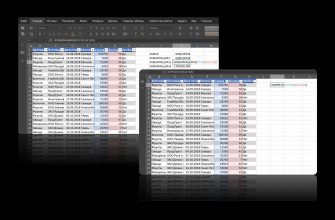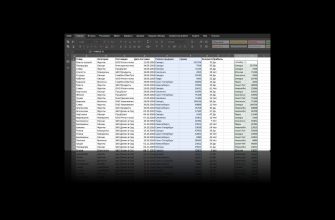Условное форматирование в электронных таблицах – настолько обширная тема, что мы возвращаемся к ней в третий раз. Буквально в прошлом месяце говорили о цветовых шкалах и вот пришел черед значков. По сравнению с чисто цветовыми опциями и мини-гистограммами это самый выразительный способ условного форматирования. Мы уже привыкли к иконкам и эмодзи, а значки близки к этой системе коммуникаций.
Зна(ч)ковая система
Смысл этого типа условного форматирования в том, что рядом с числовыми значениями появляются стрелки, кружки, флажки, звёзды и другие символы разного цвета. Значки автоматически присваиваются на основе диапазона значений, процентов, формул или порогов, заданных пользователем.
Если цветовые шкалы визуализировали распределение, то значки показывают текущий статус, служат индикатором состояния, позволяют не вчитываясь в цифры, которыми заполнена ячейка, оценить тенденцию – показатели растут или падают, соответствуют плану или отклоняются и т.п.
Это могут быть самые разные сферы:
- Бизнес-аналитика: отчёты о продажах, прибыли, KPI, анализ трендов.
- Управление проектами: статусы задач, оценка приоритетов, визуализация прогресса по этапам.
- Кадровые вопросы и HR: отчёты по вовлечённости сотрудников и оценка эффективности.
- Маркетинг и продукты: оценка кампаний или контента, сравнение каналов продвижения, показатели пользовательского поведения.
- Образование и обучение: успеваемость, отслеживание выполнения заданий, визуальная обратная связь для обучающихся.
Вставка значков
Значки, как и другие опции, добавляются по клику на кнопку «Условное форматирование» в самом центре вкладки «Главная», через последний пункт в правой панели настроек «Параметры ячейки» или из контекстного меню. В подменю «Наборы значков» мы видим четыре группы «Направления», «Фигуры», «Индикаторы», «Оценки».
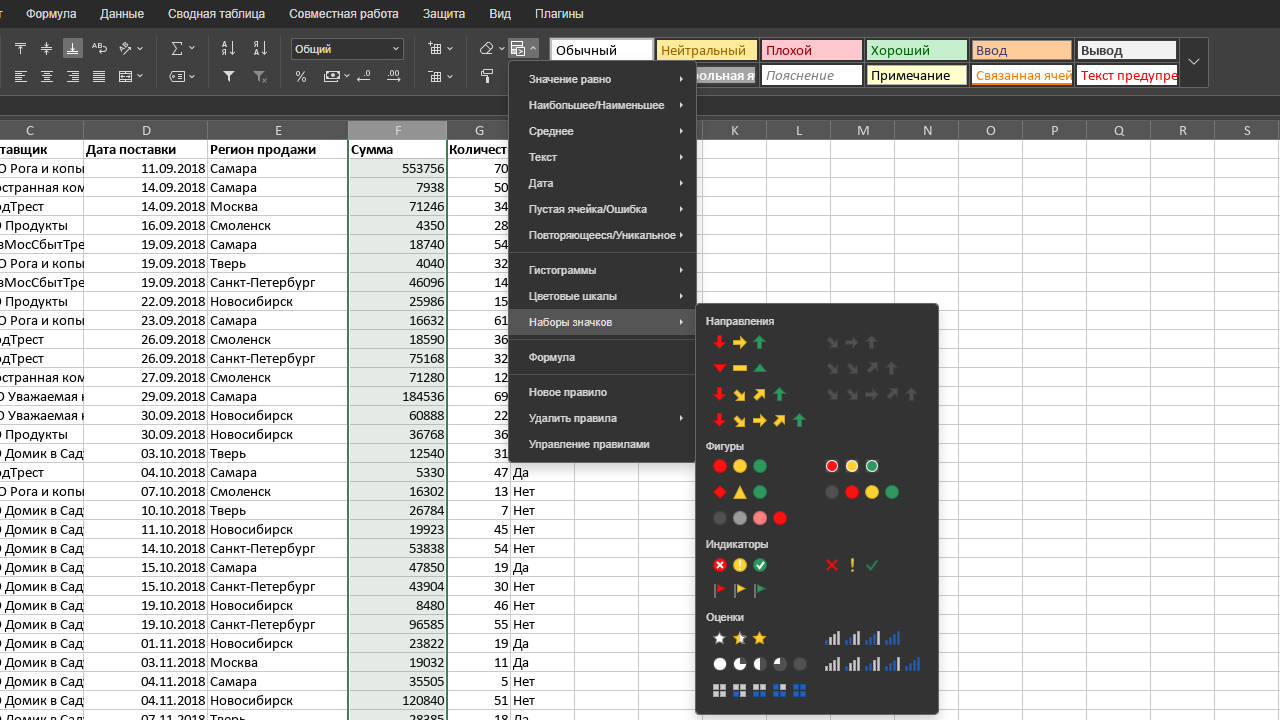
Когда правило уже добавлено его можно скорректировать. Последовательность действий следующая: кликаем на «Условное форматирование», затем «Управление правилами». В появившемся окне будут перечислены все доступные правила.
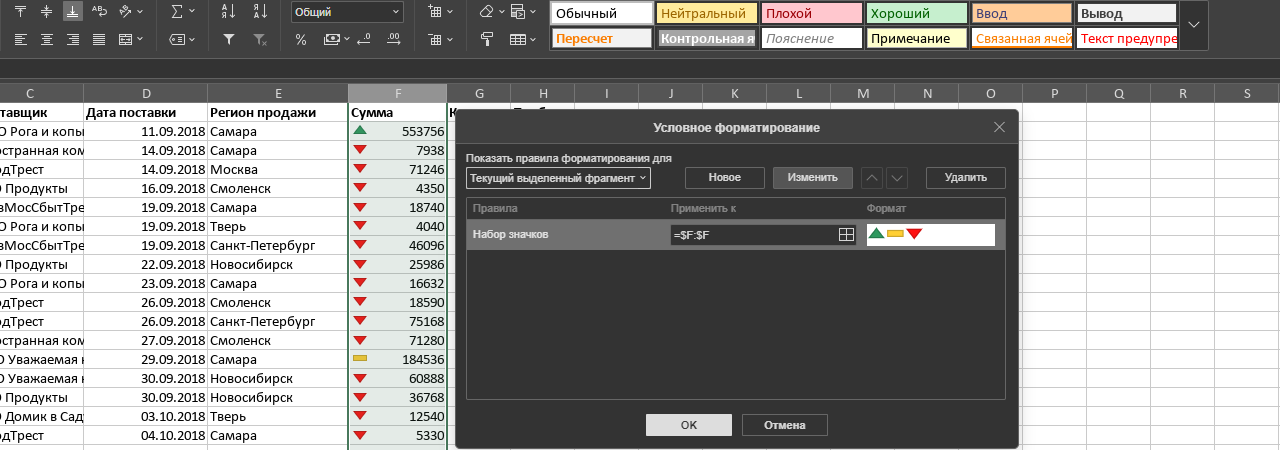
Выделяем нужное нам правило и кликаем «Изменить». В примере, который приведён на снимке экрана ниже, стали доступны настройки каждого значка.
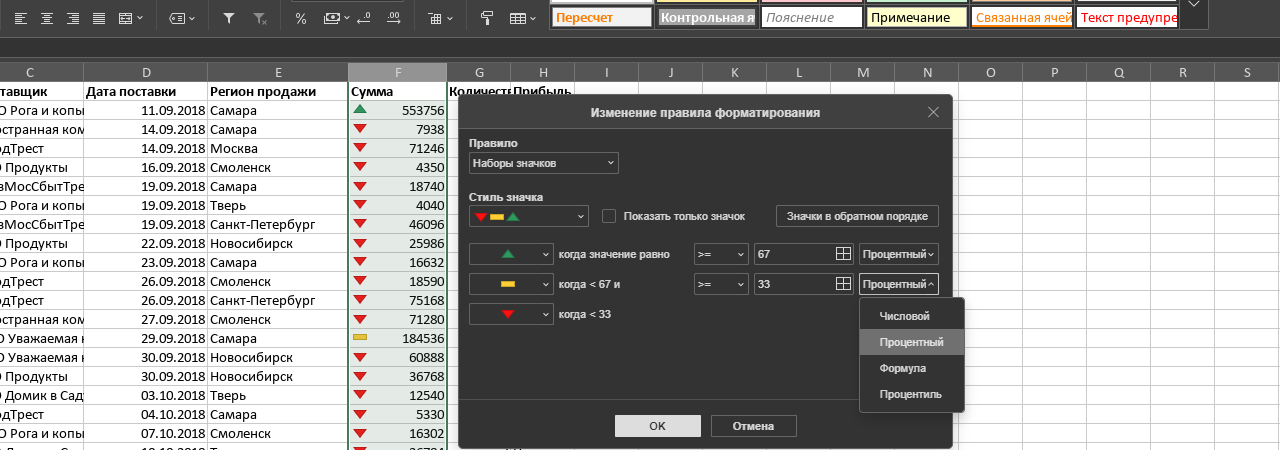
Давайте подробнее посмотрим на каждую из групп.
Значки «Направления»
Значки направления — это один из самых популярных типов значков в условном форматировании. Они используются для визуального отображения динамики: роста, снижения или стабильности показателей.
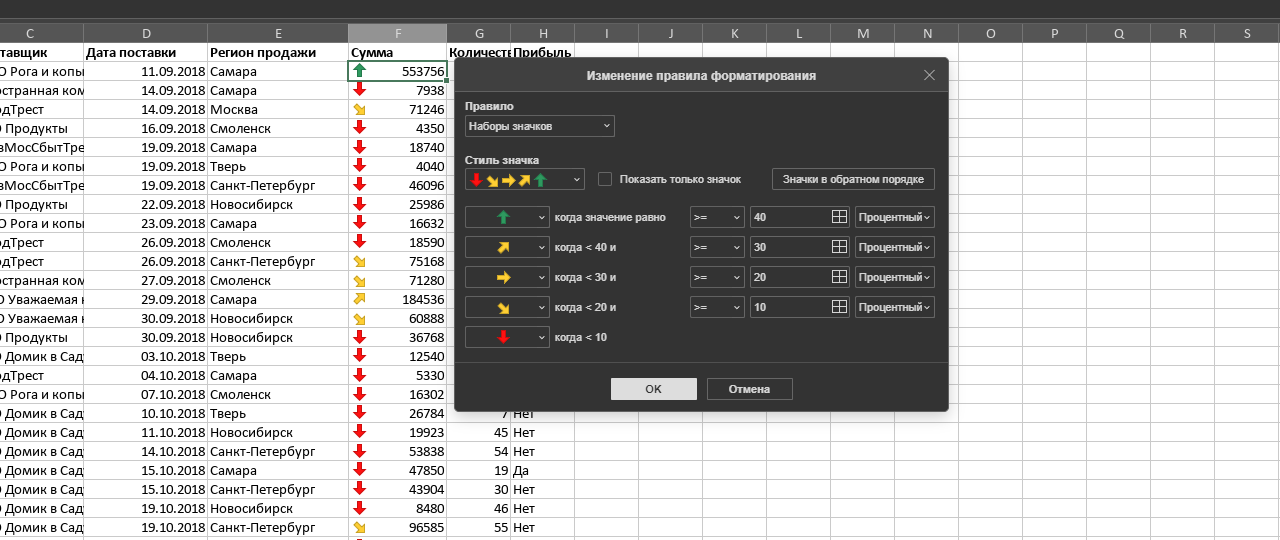
В минимальном варианте три стрелки (вверх, вниз, горизонтально), в максимальном – пять:
- рост, умеренный рост — значение увеличилось или находится в верхнем диапазоне,
- стабильность — значение не изменилось или в среднем диапазоне,
- незначительное падение, падение — значение уменьшилось или в нижнем диапазоне.
«Направления» пригодятся для быстрой оценки трендов в том числе для коллег, не имеющих аналитического опыта: они позволяют мгновенно увидеть, где показатели растут, падают или остаются стабильными. Подходят как для больших таблиц, так и в формате скриншота в другой отчёт
«Направления» универсальны и пригодятся во всех сферах, которые мы перечисляли в начале статьи, но на первом месте – финансы и продажи.
Значки «Фигуры»
«Фигуры» — это визуальные индикаторы, которые используют геометрические формы (круги, квадраты, треугольники и др.) для отображения состояния, уровня или категории данных. Они особенно полезны, когда нужно оценить статус, прогресс в процентах или качество без привязки к направлению (как в случае со стрелками). Также пригодятся для категоризации без динамики, когда нужно обозначить принадлежность к группе или уровню.
Выглядит это как трех- или четырехцветный светофор, есть варианта в оттенках серого.
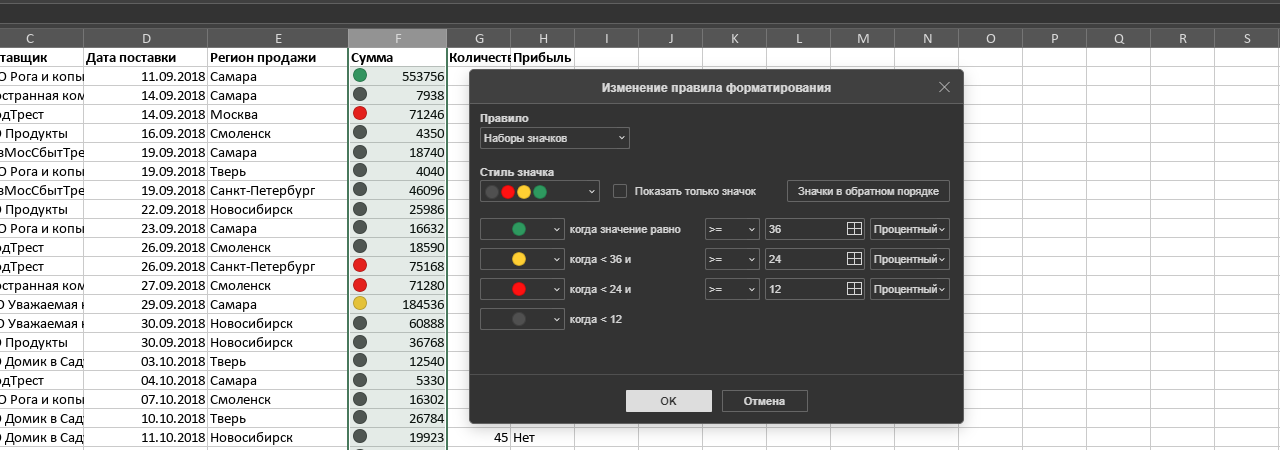
Для «Фигур» больше всего подходят такие сферы как проектный менеджмент, маркетинг, контроль качества.
Значки «Индикаторы»
Значки-индикаторы развивают идею простого светофора, усилив ее за счет дополнительных элементов. Их всегда три: да-нет-не знаю, хорошо-плохо-средне, отлично-неудовлетворительно-удовлетворительно, нормально-критично-допустимо, есть-нет-немного. Лучший пример такого визуального ранжирования – это наличие товара на складе.
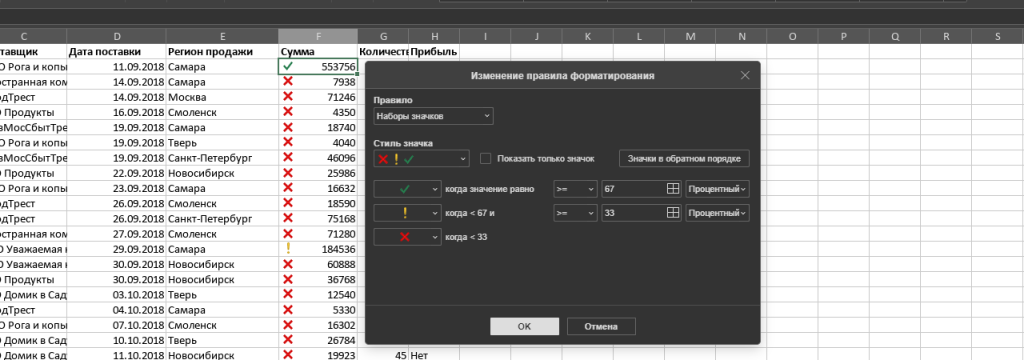
Есть ощущение, что название «Оценки» и «Индикаторы» следовало бы поменять местами, но так повелось исторически.
Значки «Оценки»
Набор «Оценки» визуально отличается от предыдущих, потому что здесь важно показать прогресс выполнения за счет закрашивания фигур (звезда, круг, четыре квадрата, 4-5 колонок как в иконке качества сигнала связи на смартфонах). Например, 3 из 5 заполненных элементов — это 60% выполнения задачи.
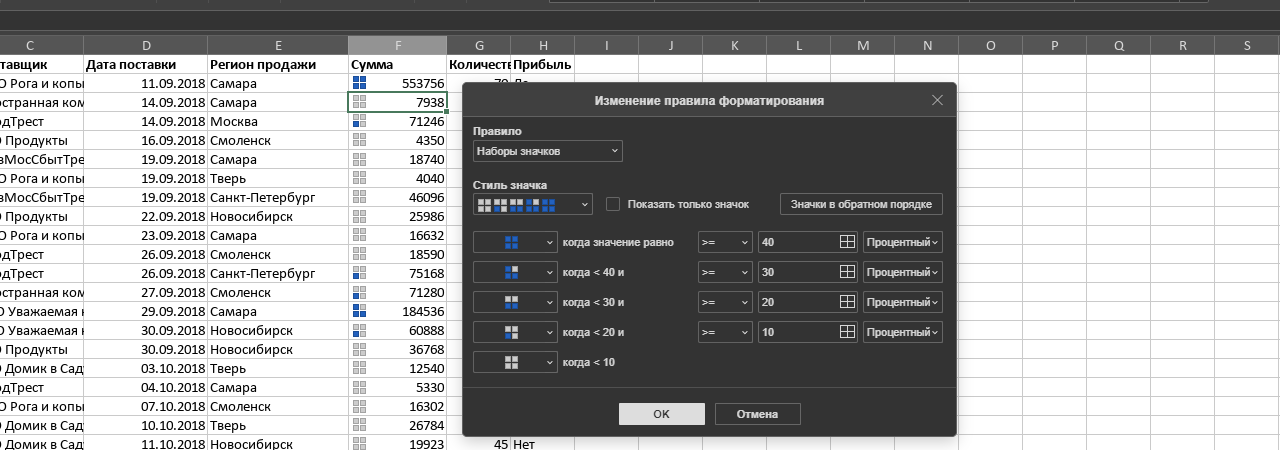
«Оценки» могут упростить восприятие сложных чисел. Вместо 78% — можно показать 4 из 5 заполненных блоков, что интуитивно понятно.
Из сфер, где пригодится такое условное форматирование можно выделить:
- HR-аналитика — уровень вовлечённости, прохождение обучения.
- Образование — прогресс студентов, освоение тем.
- Маркетинг — рейтинги товаров, оценка кампаний.
- Служба поддержки — уровень удовлетворенности пользователей.
Если вы хотите разбираться в подобных инструментах, изучите другие материалы по теме возможностей редактора электронных таблиц:
- Как не запутаться в ошибках
- Настраиваемый список в электронной таблице
- Цель будет достигнута
- Пространство трёхмерной ссылки
- Логический переключатель в электронной таблице
Если вы хотите получить больше информации по другим темам, то можете воспользоваться рубрикатором и поиском, которые расположены справа от этого текста, посмотреть популярные и похожие статьи. Помимо этого, у нас на сайте есть база знаний в карточках, а еще много увлекательного контента в VK и в Telegram. Там же есть возможность написать нам, поделиться своим опытом и задать вопросы. А еще вы можете задавать свои вопросы нашему боту Лёлику и сразу получать ответы. Попробуйте сами!